Microsoft Excel đã ẩn nhiều tính năng trong tab nhà phát triển (Developer tab) trên cả Windows và Mac. Tab này không hiển thị theo mặc định, nhưng bạn có thể bật một tùy chọn để hiển thị tab này. Bài viết này sẽ hướng dẫn cho bạn cách thực hiện.
Tab nhà phát triển làm gì trong Excel?
Tab nhà phát triển của Excel chứa nhiều tùy chọn mà bạn có thể sử dụng với bảng tính của mình. Các tùy chọn này bao gồm:
- Tạo macro
- Chạy các macro hiện có
- Sử dụng các lệnh XML
- Sử dụng các điều khiển ActiveX
- Tạo các ứng dụng bạn có thể sử dụng với Excel
- Thêm điều khiển biểu mẫu
- Sử dụng ShapeSheet trong Microsoft Visio
- Tạo hình dạng và giấy nến mới trong Microsoft Visio
Tab nhà phát triển có sẵn trong tất cả các chương trình Office, bao gồm Excel, Word và PowerPoint. Hiện tab trong các ứng dụng này để có quyền truy cập vào các tính năng khác.
Cách thêm tab nhà phát triển vào trang chủ của Excel
Để hiện tab nhà phát triển trong Excel, trước tiên, hãy mở Microsoft Excel trên máy tính Windows hoặc Mac của bạn.
Nếu bạn đang ở trên màn hình Excel, thì từ thanh bên bên trái, hãy chọn “Tùy chọn” (Options). Nếu bạn đang ở trên màn hình chỉnh sửa của Excel, thì thay vào đó hãy chọn Tệp> Khác> Tùy chọn (File > More > Options).
Bạn sẽ thấy cửa sổ “Tùy chọn Excel” (Excel Options). Trong thanh bên trái của cửa sổ này, hãy nhấp vào “Tùy chỉnh ruy-băng” (Customize Ribbon).
Trong ngăn “Tùy chỉnh ruy-băng” ở bên phải, nhấp vào menu thả xuống “Tùy chỉnh ruy-băng” (Customize the Ribbon) và chọn “Tab chính” (Main Tabs).
Trong cùng cột “Tùy chỉnh ruy-băng”, từ phần “Tab chính”, hãy bật tùy chọn “Nhà phát triển” (Developer). Sau đó nhấp vào “OK” ở dưới cùng.
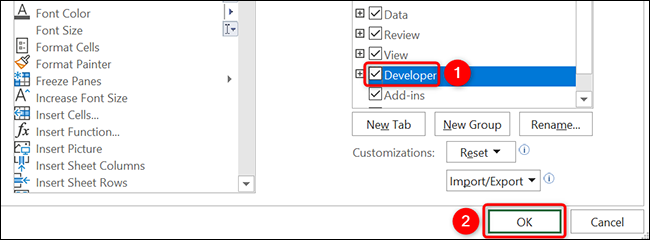 |
| Ảnh: howtogeek.com |
Quay lại cửa sổ Excel, bây giờ bạn sẽ thấy một tab mới có tên “Nhà phát triển” (Developer tab). Nhấp vào tab để xem tất cả các tùy chọn mà nó cung cấp.
Chúc cá bạn thành công
